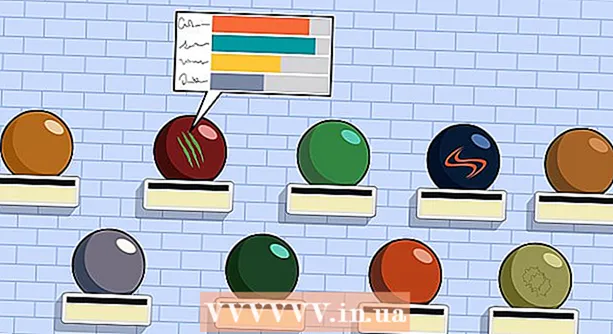Forfatter:
Mark Sanchez
Opprettelsesdato:
6 Januar 2021
Oppdater Dato:
1 Juli 2024

Innhold
Denne artikkelen viser deg hvordan du konverterer en JPEG til et vektorbilde ved hjelp av Adobe Photoshop.
Trinn
 1 Start Adobe Photoshop på datamaskinen. Du finner den i listen Alle programmer i Start -menyen i Windows og i mappen Programmer i macOS.
1 Start Adobe Photoshop på datamaskinen. Du finner den i listen Alle programmer i Start -menyen i Windows og i mappen Programmer i macOS.  2 Åpne menyen Fil i øvre venstre hjørne av skjermen.
2 Åpne menyen Fil i øvre venstre hjørne av skjermen. 3 Klikk på Åpen. Datafilbehandleren åpnes.
3 Klikk på Åpen. Datafilbehandleren åpnes.  4 Bla til mappen som inneholder JPEG -filen.
4 Bla til mappen som inneholder JPEG -filen. 5 Velg en JPEG -fil. Klikk en gang på filnavnet for å velge det.
5 Velg en JPEG -fil. Klikk en gang på filnavnet for å velge det.  6 Klikk på Åpen. JPEG -filen åpnes for redigering i Photoshop.
6 Klikk på Åpen. JPEG -filen åpnes for redigering i Photoshop.  7 Klikk på verktøyet for hurtigvalg. Det er et ikon med pensel og stiplet linje. Hvis du bruker en eldre versjon av Photoshop, viser ikonet en stiplet linje med blyant.
7 Klikk på verktøyet for hurtigvalg. Det er et ikon med pensel og stiplet linje. Hvis du bruker en eldre versjon av Photoshop, viser ikonet en stiplet linje med blyant.  8 Klikk på knappen "Legg til valgt område". Det er i alternativlinjen øverst på skjermen og ser ut som ikonet for hurtigvalgverktøyet, men med et ekstra pluss -tegn (+).
8 Klikk på knappen "Legg til valgt område". Det er i alternativlinjen øverst på skjermen og ser ut som ikonet for hurtigvalgverktøyet, men med et ekstra pluss -tegn (+). - Hold markøren over hvert alternativ for å se hva de gjør.
 9 Velg delen av bildet du vil vektorisere. Det valgte området vil være omgitt av en stiplet linje.
9 Velg delen av bildet du vil vektorisere. Det valgte området vil være omgitt av en stiplet linje.  10 Klikk på menyen Vindu øverst på skjermen.
10 Klikk på menyen Vindu øverst på skjermen. 11 Vennligst velg Konturer. Banen-vinduet åpnes i nedre høyre hjørne av Photoshop.
11 Vennligst velg Konturer. Banen-vinduet åpnes i nedre høyre hjørne av Photoshop.  12 Klikk på "Generer arbeidsbane fra valg" -knappen nederst i "Baner" -vinduet. Ikonet ser ut som en prikket firkant med mindre firkanter på alle fire sider. Dette vil konvertere utvalget til et vektorbilde.
12 Klikk på "Generer arbeidsbane fra valg" -knappen nederst i "Baner" -vinduet. Ikonet ser ut som en prikket firkant med mindre firkanter på alle fire sider. Dette vil konvertere utvalget til et vektorbilde.  13 Åpne menyen Fil i øvre venstre hjørne av skjermen.
13 Åpne menyen Fil i øvre venstre hjørne av skjermen. 14 Klikk på Eksport.
14 Klikk på Eksport. 15 Vennligst velg Stier i Illustrator nederst på menyen.
15 Vennligst velg Stier i Illustrator nederst på menyen. 16 Skriv inn navnet på omrissene og trykk OK. Datafilbehandleren vises.
16 Skriv inn navnet på omrissene og trykk OK. Datafilbehandleren vises.  17 Velg hvor du vil lagre vektorbildet.
17 Velg hvor du vil lagre vektorbildet. 18 Skriv inn et navn for filen.
18 Skriv inn et navn for filen. 19 Klikk på Lagrefor å lagre vektorbildet. Nå kan den redigeres i Illustrator eller en annen vektorgrafikkredigerer.
19 Klikk på Lagrefor å lagre vektorbildet. Nå kan den redigeres i Illustrator eller en annen vektorgrafikkredigerer.